Es besteht kein Zweifel daran, dass Apple eine gläubige Nutzerbasis hat, und auch Android ist kein Problem. Für Einsteiger bietet Android viele Modelle zu einem günstigen Preis, was sie für preisbewusste Menschen attraktiv macht. Es ist keine Überraschung, dass iOS-Benutzer auf Android-Geräte umsteigen möchten.
Kommen Sie hierher, um diese Anleitung zu lesen, wenn Sie sich fragen, wie Sie ganz einfach Daten vom iPhone auf Android übertragen können. Sie können die Übertragung von iOS auf Android schnell abschließen und dann Ihre Android-Reise genießen.
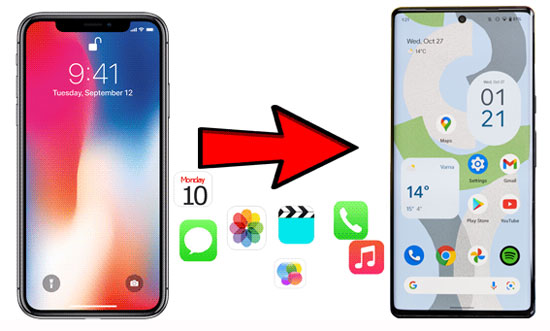
Suchen Sie nach einer einfacheren Möglichkeit, Dateien von einem iPhone auf Ihr neues Android-Telefon zu verschieben? Haben Sie schon einmal von diesem Ein-Klick-Übertragungstool gehört – Samsung Data Transfer ? Es handelt sich um eine professionelle Desktop-Anwendung, mit der Sie Inhalte vom iPhone auf Android übertragen können. Schnelle Übertragungsgeschwindigkeiten und eine intuitive Benutzeroberfläche machen es zu einem der besten Telefon-zu-Telefon-Übertragungstools, die heute verfügbar sind.
Als eines der gefragtesten Tools für iOS- und Android-Benutzer ist es vollgepackt mit besonderen Funktionen, die die Übertragung stressfrei machen. Sie können Ihre Fotos, Videos, Musik, Kontakte und Nachrichten direkt von iOS auf Android übertragen .
Mit diesem Tool müssen Sie sich keine Sorgen um die Privatsphäre Ihrer Dateien oder Qualitätsverluste machen. Es schützt Ihre Dateien ordnungsgemäß, da es sich im schreibgeschützten Modus befindet und sie während der Übertragung nicht manipuliert werden. Außerdem unterstützt diese iOS-zu-Android-Übertragungssoftware Android- und iOS-Geräte mit Android-Version 4.0 und höher mit Android 13 und iOS 5 und höher mit iOS 17.
- Übertragen Sie Informationen schnell und ohne Datenverlust vom iPhone auf Android .
- Übertragen Sie Mediendateien in Originalformaten und -qualität, einschließlich Fotos, Videos und Musik.
- Die Übertragung von Android zu Android und die Datenmigration von iOS zu iOS werden unterstützt.
- Unterstützt mehrere Datentypen auf Mobiltelefonen und Tablets.
Laden Sie dieses Apple-zu-Android-Übertragungsprogramm herunter.
Schritt 1: Starten Sie das Tool nach dem Herunterladen auf Ihrem PC. Schließen Sie beide Telefone über USB-Kabel an den Computer an.
Schritt 2: Stellen Sie sicher, dass auf Ihrem Android-Gerät das USB-Debugging aktiviert ist, und klicken Sie auf Ihrem iPhone auf „ Vertrauen “. Dadurch wird eine Verbindung zwischen den Telefonen und dem Computer hergestellt.
Schritt 3: Nach der Verbindung werden die entsprechenden Symbole auf dem Bildschirm angezeigt. Stellen Sie sicher, dass das iPhone das „ Quellgerät “ ist, oder tippen Sie auf „ Umdrehen “, um die Position zu korrigieren.
Schritt 4: Wählen Sie die Dateien aus, die Sie übertragen möchten, und klicken Sie anschließend auf „ Kopieren starten “. Die Software kopiert Ihre Daten auf Ihr Android-Gerät.

SHAREit ist eine der beliebtesten Apps zum drahtlosen Datenaustausch zwischen Mobiltelefonen. Dank der übersichtlichen Benutzeroberfläche können Benutzer Daten beliebiger Größe einfacher zwischen Smartphones austauschen, die mit demselben Netzwerk verbunden sind. Nachdem Sie die App auf beide Geräte heruntergeladen haben, können Sie problemlos mit dem Teilen Ihrer Dateien beginnen.
Schritt 1: Öffnen Sie die SHAREit-App auf beiden Geräten und erteilen Sie Berechtigungen.
Schritt 2: Klicken Sie unter iOS auf „ Senden “ und unter Android auf „ Empfangen “.
Schritt 3: Durchsuchen Sie die Daten, die Sie vom iPhone-Gerät übertragen möchten, wählen Sie sie aus und tippen Sie auf „ SENDEN “. Aktivieren Sie Bluetooth auf Ihren Telefonen, wenn Sie dazu aufgefordert werden. Anschließend beginnt Ihr iPhone mit der Suche nach verfügbaren Geräten.
Schritt 4: Ihr Android-Gerät wird auf dem Bildschirm angezeigt. Klicken Sie darauf, um die iOS-Daten zu erhalten.

Lesen Sie auch: [6 praktische Möglichkeiten] Erreichen Sie AirDrop vom iPhone auf Android
Wenn es sich bei Ihrem neuen Gerät um ein Samsung Galaxy handelt, können Sie mit Smart Switch Dateien vom iPhone auf das Android-Samsung Galaxy übertragen. Diese App hilft dabei, das alte Gerät mit dem neuen zu verbinden und Dateien reibungslos zu kopieren. Samsung unterstützt Sie bei der Nutzung von Smart Switch auf verschiedenen Wegen. Sie können Daten drahtlos oder über eine Kabelverbindung übertragen.
Um die meisten Ihrer Dateien zu kopieren, müssen Sie jedoch eine Kabelverbindung einrichten. Zu den Dateien, die Sie über eine Kabelverbindung teilen können, gehören persönliche Daten wie Kontakte, Nachrichten, Kalender, Notizen, Anrufliste, Lesezeichen und App-Daten wie Fotos, Musikdokumente und Sprachnotizen. Zum Übertragen von Dateien benötigen Sie einen USB-OTG-Adapter, der im Lieferumfang des Galaxy-Geräts enthalten ist. Außerdem benötigen Sie ein Original-USB-Kabel, das mit Ihrem iPhone geliefert wurde.
Schritt 1: Starten Sie die Smart Switch-App auf Ihrem neuen Galaxy-Gerät und klicken Sie auf „ Daten empfangen “ > „ iPhone/iPad “.
Schritt 2: Verbinden Sie die Geräte mit einem Lightning-Kabel und einem USB-OTG-Adapter.
Schritt 3: Klicken Sie auf Ihrem iPhone auf „ Vertrauen “ und geben Sie bei Aufforderung den Entsperrcode ein. Klicken Sie auf Ihrem Galaxy-Telefon auf „ Weiter “.
Schritt 4: Wählen Sie die Daten aus, die Sie kopieren möchten, und klicken Sie dann auf „ Übertragen “. Wenn Sie fertig sind, klicken Sie auf Ihrem neuen Gerät auf „ Fertig “ und auf dem iPhone auf „ Schließen “.

Wenn Ihr neues Telefon ein Google Pixel ist, ist die Anwendung „Switch to Android“ Ihre beste Datenübertragungs-App. Dies ist hilfreich, wenn Sie vom iPhone auf Android umsteigen und auch Ihre Dateien verschieben möchten. Es handelt sich um eine kostenlose App, mit der Sie Dateien problemlos kopieren können.
Schritt 1: Verbinden Sie beim Einrichten Ihres Google Pixel-Telefons das Telefon mit einem stabilen Netzwerk und tippen Sie im Bildschirm „ Apps und Daten kopieren “ auf „ Weiter “.
Schritt 2: Stecken Sie das USB-Kabel in Ihr Android-Telefon und das Lightning-Ende in Ihr iPhone. Wählen Sie „ Vertrauen “ und geben Sie den Passcode auf dem iOS-Gerät ein.
Schritt 3: Melden Sie sich mit Ihrem Gmail-Konto auf dem Pixel-Telefon an. Wählen Sie dann den Inhalt aus, den Sie auf Ihren Android-Bildschirm übertragen möchten.
Schritt 4: Tippen Sie auf „ Kopieren “, um den Vorgang zu starten. Sobald Sie fertig sind, werden Ihre iPhone-Daten auf Ihrem Android-Telefon gespeichert.
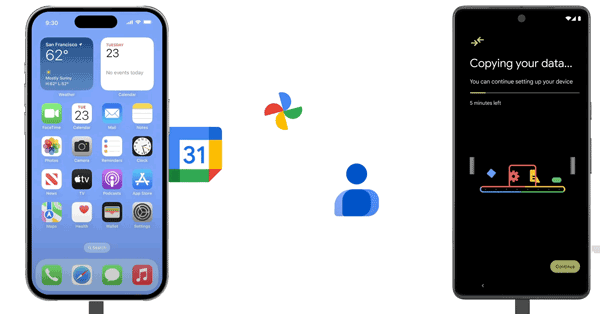
Weiterführende Literatur: Tutorial zum einfachen Wechsel der SIM-Karte von Android auf das iPhone
Wenn Sie das Telefon wechseln, gehören Kontakte wahrscheinlich zu den wichtigen Daten, die Sie kopieren möchten. Es ist ziemlich einfach und Sie benötigen dafür keinen Computer. Sie benötigen lediglich ein Gmail-Konto.
Schritt 1: Gehen Sie zu „ Einstellungen “ auf dem iPhone und suchen Sie nach „ Konto und Passwörter “.
Schritt 2: Tippen Sie auf „ Konto hinzufügen “ und wählen Sie dann „ Google “. Geben Sie Ihre E-Mail-Adresse und Ihr Passwort ein und klicken Sie dann auf „ Weiter “. Aktivieren Sie anschließend die Option „ Kontakte “. Übrigens können Sie Ihre iPhone-Notizen, Kalender und E-Mails auch mit Ihrem Google-Konto synchronisieren .
Schritt 3: Gehen Sie zu Android „ Einstellungen “ und tippen Sie auf „ Passwörter & Konten “ > „ Konto hinzufügen “, um dasselbe Google-Konto auf Ihrem Android-Telefon einzugeben.
Schritt 4: Kehren Sie zur Seite „ Einstellungen “ zurück. Wählen Sie „ Google “ > „ Einstellungen für Google-Apps “ > „ Google-Kontakte-Synchronisierung “. Aktivieren Sie dann „ Gerätekontakte automatisch sichern und synchronisieren “. Anschließend werden die Kontakte auf Ihrem Android-Telefon angezeigt.
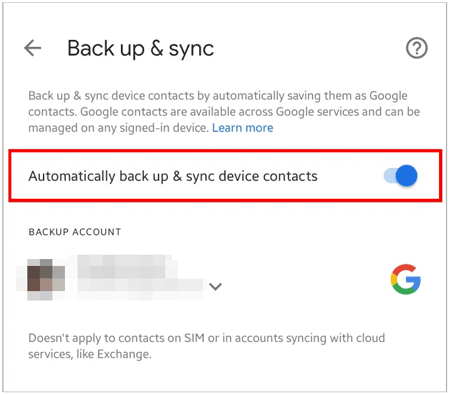
Google Fotos ist immer noch einer der besten plattformübergreifenden Dienste, auf die Sie sich verlassen können, wenn Sie Bilder von einem Mobiltelefon auf ein anderes übertragen möchten. Es handelt sich um einen beliebten Cloud-Speicherdienst, den die meisten Apple-Benutzer, die Android verwenden, aufgrund der Kompatibilität und der Funktionen immer noch bevorzugen.
Gleich zu Beginn erhalten Sie unbegrenzten kostenlosen Speicherplatz, um all diese hochwertigen Bilder und Videos zu speichern. Sie müssen lediglich die App aus dem App Store auf das iPhone herunterladen und im Play Store für Ihr Android herunterladen.
Schritt 1: Laden Sie die Google Fotos-App auf beide Geräte herunter und melden Sie sich mit Ihrem Google-Konto an.
Schritt 2: Wenn Sie Google Fotos auf Ihrem iPhone einrichten, werden Sie aufgefordert, Fotos mit Ihrem Google zu sichern. Stellen Sie sicher, dass diese Funktion aktiviert ist.
Schritt 3: Die App lädt Ihre Bilder in die Cloud hoch. Stellen Sie sicher, dass Sie mit dem WLAN verbunden bleiben.
Schritt 4: Wenn alle Bilder hochgeladen wurden, melden Sie sich bei Google Fotos auf Android an, um auf die Bilder zuzugreifen. Außerdem können Sie die Fotos auf Ihr Android-Gerät herunterladen.

Wenn Sie ein Musikliebhaber sind, möchten Sie Ihre Songs sicher nicht auf dem alten Telefon lassen. Tatsächlich ist es eines der ersten Dinge, die Sie auf Ihr neues Mobilteil übertragen. Eine einfachere Möglichkeit besteht darin, die Musikdateien auf YouTube Music hochzuladen, da es nahtlos mit Ihrem Gmail-Konto verknüpft ist. Es werden jedoch nur 100.000 Songs gespeichert. Wenn Sie also viele Musikdateien haben, müssen Sie die Anzahl reduzieren.
Schritt 1: Installieren Sie die YouTube Music-App auf Ihren Apple- und Android-Geräten. Melden Sie sich dann mit demselben Konto an. Bei Bedarf können Sie sich auch in der App anmelden.
Schritt 2: Klicken Sie oben rechts auf das Profilsymbol und wählen Sie „ Musik hochladen “, um Ihre Songs von iOS in der App zu speichern.
Schritt 3: Aktualisieren Sie die App auf Ihrem Android-Telefon. Anschließend werden die hochgeladenen Songs angezeigt.

Welches ist Ihrer Meinung nach der beste Weg, Daten vom iPhone auf Android zu übertragen? Egal. Obwohl es sich bei iPhone- und Android-Geräten um zwei unterschiedliche Plattformen handelt, ist die Datenübertragung zwischen ihnen nicht unmöglich. Die oben genannten Methoden können Ihnen dabei helfen, dies zu erreichen. Das Ein-Klick-Tool Samsung Data Transfer kann verschiedene Dateien auf einmal kopieren. Und Sie verlieren keine Daten auf Ihrem Telefon, da die neuen Daten die alten Dateien nicht ersetzen.
In Verbindung stehende Artikel
Drucken Sie schnell Textnachrichten für das Gericht von Ihrem Android-Telefon und iPhone aus
Momente drahtlos teilen: So übertragen Sie Fotos per Bluetooth vom iPhone auf Android
9 hervorragende Apps zum Übertragen von Daten von Android auf das iPhone
iPhone sendet keine Bilder an Android-Geräte? Lösen Sie es mit ein paar Klicks
WhatsApp-Download auf Android und iPhone fehlgeschlagen? Finden Sie es schnell heraus
Löschen Sie doppelte Kontakte in Android reibungslos
Urheberrecht © samsung-messages-backup.com Alle Rechte vorbehalten.